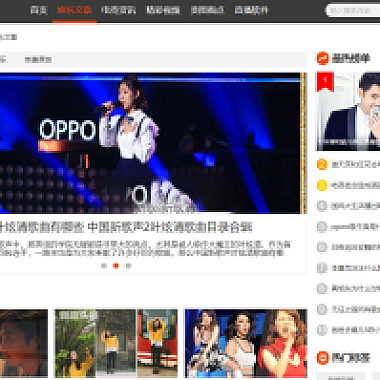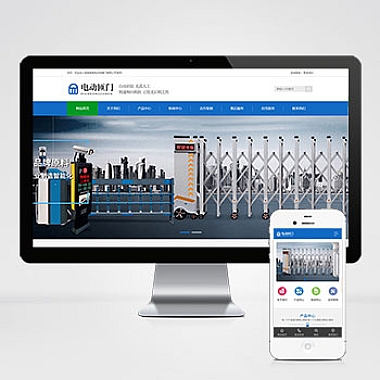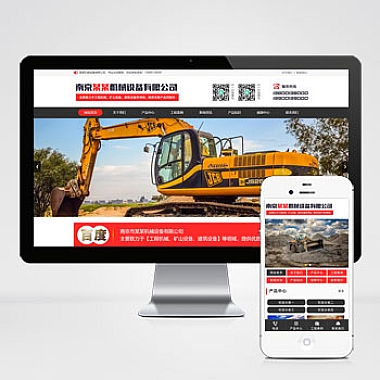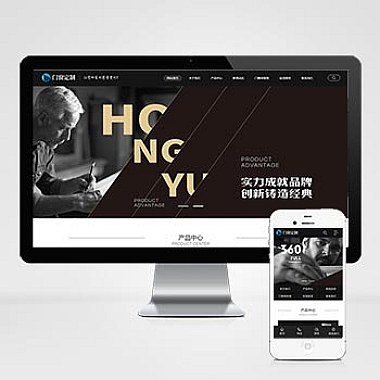1. crontab命令
编辑定时任务
要编辑定时任务,我们可以使用crontab命令加上参数-e来打开定时任务的编辑器。例如:
<span class="token">crontab</span><span> -e </span>这将会打开一个文本编辑器,我们可以在其中添加或修改定时任务。
创建定时任务
要创建新的定时任务,我们可以使用crontab命令加上参数-l来列出当前的定时任务,然后使用重定向符号将任务写入文件中,最后使用crontab命令加上参数-f来加载新的定时任务文件。例如:
<span class="token">crontab</span><span> -l </span><span class="token">></span><span> mycron
</span><span></span><span class="token">echo</span><span> </span><span class="token">"* * * * * command"</span><span> </span><span class="token">>></span><span> mycron
</span><span></span><span class="token">crontab</span><span> mycron
</span><span></span><span class="token">rm</span><span> mycron </span>查看定时任务
要查看当前的定时任务,我们可以使用crontab命令加上参数-l。例如:
<span class="token">crontab</span><span> -l </span>这将列出当前用户的所有定时任务。
删除定时任务
要删除某个定时任务,我们可以使用crontab命令加上参数-r。例如:
<span class="token">crontab</span><span> -r </span>这将删除当前用户的所有定时任务。
在Linux中,使用crontab命令对定时任务进行编辑、创建、查看和删除非常方便。通过上述介绍,我们可以轻松地进行这些操作,定时任务的管理变得更加简单和高效。
2. 编辑定时任务
要编辑定时任务,可以使用crontab命令加上参数-e来打开定时任务的编辑器。下面是编辑定时任务的步骤:
-
打开终端,输入以下命令来编辑定时任务:
<span class="token">crontab</span><span> -e </span>-
这将会打开一个文本编辑器,可以在其中添加或修改定时任务。
-
编辑器中会显示当前的定时任务,每一行代表一个定时任务,每个字段用空格或制表符分隔。每个字段的含义分别是分钟、小时、日期、月份和星期。可以根据需要修改这些字段来设置定时任务的执行时间。
-
编辑完成后,按下Ctrl + X,然后按Y键保存修改。
-
保存后,定时任务就会生效,系统会按照设定的时间间隔自动执行指定的任务。
编辑定时任务时,可以使用以下注意事项:
-
可以添加多个定时任务,每个定时任务占用一行。
-
可以使用特殊字符来代替字段的值,例如使用表示所有可能的值,/n表示每n个单位执行一次,n-表示从n开始一直到最后一个单位,-n表示从个单位到n。
-
可以使用重定向来指定定时任务的输出文件,以便查看任务的执行结果。
-
可以使用#来注释定时任务,注释的内容不会被执行。
编辑定时任务是管理Linux系统中定时任务的重要方式,可以根据需要添加或修改定时任务,实现自动化执行指定的任务。
3. 创建定时任务
创建定时任务非常简单,只需要使用crontab命令和重定向符号即可完成。下面是创建定时任务的步骤:
-
使用
crontab -l命令来列出当前的定时任务,将其输出重定向到一个文件中,例如mycron。 -
使用文本编辑器打开
mycron文件,并在其中添加或修改需要的定时任务。每行代表一个任务,使用定时任务的格式来指定执行的时间和命令。 -
保存文件并关闭编辑器。
-
使用
crontab mycron命令将新的定时任务文件加载到crontab中。 -
最后,使用
rm mycron命令删除临时的定时任务文件。
创建定时任务的示例步骤如下所示:
<span class="token">crontab</span><span> -l </span><span class="token">></span><span> mycron
</span><span></span><span class="token">echo</span><span> </span><span class="token">"* * * * * command"</span><span> </span><span class="token">>></span><span> mycron
</span><span></span><span class="token">crontab</span><span> mycron
</span><span></span><span class="token">rm</span><span> mycron </span>在这个示例中,我们将会创建一个每分钟执行一次的定时任务,任务的命令为command。你可以根据实际需求修改定时任务的执行时间和命令。
创建定时任务时需要注意以下几点:
-
定时任务的执行时间是相对于系统时间的,因此请确保系统时间设置正确。
-
定时任务的执行时间是以24小时制表示的,例如小时字段的范围是0-23。
-
定时任务的执行时间是按照系统的时区设置来计算的,如果需要修改时区,请先设置好时区再创建定时任务。
创建定时任务可以帮助我们自动化一些重复性的任务,提高工作效率和准确性。通过合理设置定时任务,我们可以让计算机在指定的时间自动执行我们需要的任务,节省了人工操作的时间和精力。不过,在创建定时任务时,我们还是需要仔细考虑任务的执行时间和频率,避免对系统的性能和资源造成过大的影响。
4. 查看定时任务
要查看当前的定时任务,我们可以使用crontab命令加上参数-l。通过运行以下命令,我们可以列出当前用户的所有定时任务:
<span class="token">crontab</span><span> -l </span>这将显示一个列表,其中包含了用户当前设置的所有定时任务。在这个列表中,我们可以看到定时任务的具体设置,包括分钟、小时、日期、月份和星期。通过查看这些设置,我们可以了解当前定时任务的执行频率和时间。
我们还可以将定时任务的输出重定向到不同的日志文件中,以便后续查看。例如,我们可以将定时任务的输出重定向到标准输出,这样我们就可以在终端中直接看到定时任务的执行结果。
总之,通过使用crontab命令加上参数-l,我们可以方便地查看当前用户的所有定时任务,并通过重定向来指定定时任务的输出。这样,我们就可以轻松地了解定时任务的设置和执行情况。
5. 删除定时任务
删除定时任务是管理定时任务的重要操作之一。在Linux系统中,我们可以使用crontab命令加上参数-r来删除定时任务。
使用crontab命令删除定时任务
要删除某个定时任务,只需在命令行中输入以下命令:
<span class="token">crontab</span><span> -r </span>这将删除当前用户的所有定时任务。请注意,删除定时任务是一个无法恢复的操作,因此在执行该命令之前,请确保您真的想要删除这些定时任务。
示例
以下是一个示例,演示如何使用crontab命令删除定时任务。
<span class="token">crontab</span><span> -l </span>这将列出当前用户的所有定时任务。找到您想要删除的定时任务的行号。
然后,执行以下命令:
<span class="token">crontab</span><span> -r </span>这将删除您指定的定时任务。请确保在执行此命令之前,仔细确认您要删除的定时任务。
注意事项
在删除定时任务时,请务必小心谨慎。确保您真的想要删除这些定时任务,并且确认您删除的是正确的定时任务。一旦删除,无法恢复。
如果您只想删除一部分定时任务而不是全部定时任务,可以使用crontab命令加上参数-e来打开定时任务的编辑器,然后手动删除您不想要的定时任务,并保存更改。
总结
在Linux系统中,删除定时任务是一个重要的操作,可以帮助我们管理定时任务并确保系统按照我们的要求执行任务。使用crontab命令加上参数-r可以轻松删除定时任务。但在执行删除操作之前,请务必小心谨慎,并确保您删除的是正确的定时任务。定时任务的管理是Linux系统管理的一部分,掌握好这些操作可以提高我们的工作效率。(本文地址:https://www.nzw6.com/?p=6768)